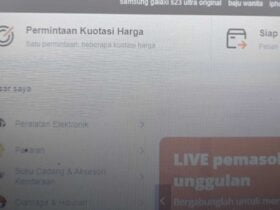HiPoin.com – Masih banyak yang belum tau bahwa kamu bisa menggunakan 1 keyboard dan 1 mouse untuk 2 komputer atau laptop. Jadi jika kamu memiliki 2 laptop dan ingin menggunakan mouse dan keyboard eksternal yang sama kamu bisa baca artikel kali ini sampai selesai.
Dengan menggunakan keyboard dan mouse yang sama meja kerja kamu akan jadi lebih lega daripada sebelumnya. Selain itu untuk mengoperasikan 2 laptop atau PC yang sama juga menjadi lebih mudah karena kamu tidak akan bingung dengan mouse dan keyboard yang ada di meja.
Untuk pengguna PC atau komputer khusus yang menggunakan 2 monitor dan 2 CPU. Misalnya kamu hanya menggunakan 1 CPU dan 2 monitor kamu bisa mengoperasikan kedua motor tadi dengan mudah tanpa mengikuti apa yang akan saya bahas kali ini.
Tidak akan saya bahas secara lengkap untuk pembahasan mengenai 1 keyboard 2 laptop ataupun 1 mouse 2 laptop. Akan saya sebutkan saja aplikasi apa yang kamu butuhkan, cara menggunakannya secara garis besarnya, dan solusi jika aplikasi tersebut tidak berfungsi.
Untuk lebih jelasnya langsung saja saya bahas mengenai menggunakan 1 mouse dan 1 keyboard untuk mengoperasikan lebih dari 1 perangkat Windows. Namun sebelum lanjut apabila kamu belum tau cara mengaktifkan atau menonaktifkan Search Box di Windows 10 yang ada di taskbar kamu bisa baca artikel mengenai pembahasan tersebut.
Cara Menggunakan 1 Keyboard dan 1 Mouse Untuk 2 Komputer atau Laptop
Aplikasi yang kamu butuhkan yaitu Mouse without Borders, yang merupakan aplikasi buatan Microsoft sendiri. Jadi kamu perlu menggunakan Mouse without Borders untuk bisa mengoperasikan 2 atau lebih perangkat laptop atau PC dengan menggunakan 1 mouse dan 1 keyboard
Aplikasi ini mengandalkan koneksi jaringan wifi dari sumber yang sama. Jadi syarat yang harus dipenuhi perangkat Windows yang ingin dikontrol dengan aplikasi Mouse without Borders harus menggunakan koneksi jaringan yang sama.
Install aplikasi Mouse without Borders di masing-masing perangkat lalu jalankan salah satu perangkat sebagai perangkat utama dan perangkat lainnya sebagai perangkat tambahan. Untuk tutorial lengkap menggunakan Mouse without Borders lebih baik kamu cari di YouTube karena lebih jelas dipahami.
Cara Mengatasi Mouse without Borders Tidak Bisa Berfungsi di Masing-Masing Perangkat
Apabila kamu tidak berhasil membuat 1 keyboard 2 laptop atau 1 mouse 2 PC dengan aplikasi Mouse without Borders ini bisa terjadi karena masing-masing perangkat tidak terhubung dengan benar. Atau lebih tepatnya tidak tersinkronisasi dengan alamat IP yang sama.
Solusinya sebenarnya mudah yaitu membuat IP di masing-masing perangkat menjadi sama. Apabila tidak sama kamu bisa mengaturnya secara manual dengan fitur yang sudah disediakan di aplikasi Mouse without Borders itu sendiri.
Untuk tau cara mengatasi aplikasi Mouse without Borders yang tidak bisa menghubungkan laptop atau PC yang kamu miliki secara lengkap kamu bisa cek di YouTube karena pembahasannya lebih detail dan lebih lengkap.
Kesimpulannya apabila kamu ingin menggunakan 1 mouse untuk 2 komputer atau laptop kamu bisa dengan mudah melakukannya tanpa keluar biaya dengan menggunakan aplikasi Mouse without Borders.
Ini benar-benar simple sekali apabila kamu sudah berhasil menghubungkannya dengan perangkat yang kamu miliki. Cukup satu kali menghubungkan kamu akan terus bisa mengoperasikan 2 perangkat atau lebih hanya dengan 1 mouse dan 1 keyboard saja.
Sekian pembahasan dari saya mengenai 1 keyboard dan 1 mouse untuk 2 komputer PC dan laptop. Sebelum saya akhiri jika kamu tidak bisa mengakses Group Policy Editor di laptop atau PC Windows kamu bisa baca artikel mengenai solusi mengatasi Group Policy Editor yang tidak bisa diakses.